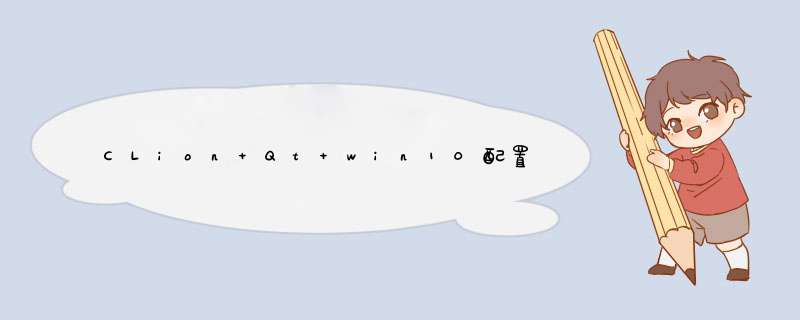
Clion+Qt+min10配置
Clion+Qt+win10配置参考文章:
https://www.bilibili.com/read/cv6650223
https://www.freesion.com/article/90891407625/
根据自己的qt地址依次配置这4个地址:
1.设置->工具链配置:选择自己qt目录
2.Cmake配置 :根据自己qt目录配置
添加 “-DCMAKE_PREFIX_PATH=C:\Qt\Qt5.6.0\5.6\mingw49_32”
3.外部工具配置:designer.exe,uic.exe
配置designer.exe工具:
配置uic.exe工具:
使用方式:鼠标右键mainwindow.ui文件,选择外部工具
1.designer.exe:打开 ui设计界面 设计自己的界面
2.设计好后,使用uic.exe将mainwindow.ui生成ui_mainwindow.h文件
根据自己Qt目录、使用的Qt部件修改文件对应位置
cmake_minimum_required(VERSION 3.16)
project(version_control_tools)
set(CMAKE_CXX_STANDARD 14)
include_directories(
#使用提升窗口部件方式需要当前路径***1
./
)
set(CMAKE_AUTOMOC ON)
set(CMAKE_AUTOUIC ON)
set(CMAKE_AUTORCC ON)
#设置Qt的lib下的cmake库目录***2
set(CMAKE_PREFIX_PATH C:/Qt/Qt5.6.0/5.6/mingw49_32/lib/cmake)
#否则无法找到对应的package
find_package(Qt5 REQUIRED COMPONENTS Widgets Core Gui Sql)
#窗口设置, DeBug时FALSE,可查看cout输出,Release时,会多出黑窗体
set(useWin32 FALSE)
#自定义控件使用TRUE***3
set(selfWidgetCompile FALSE)
# aux_source_directory(./WidgetLibs/ PATH_LIB)#***4
if (selfWidgetCompile)
#自定义控件库编译
add_library(${PROJECT_NAME} SHARED ${PATH_LIB})
else ()
aux_source_directory(./ PATH_RES)
if (useWin32)
add_executable(${PROJECT_NAME} WIN32 ${PATH_RES} ${PATH_LIB})
else ()
add_executable(${PROJECT_NAME} ${PATH_RES} ${PATH_LIB})
endif ()
endif ()
target_link_libraries(
${PROJECT_NAME}
Qt5::Widgets
Qt5::Core
Qt5::Gui
Qt5::Sql
#Opengl32 glu32 #openGL链接库
)
#引入头文件可以省略目录级
qt5_use_modules(${PROJECT_NAME} Core Widgets Gui Sql)
点击 下方图标可以编译、运行、调试
我的运行结果:可与正常显示打印信息
时间:2022.04.02
1.此文章记录clion+qt开发环境搭建及调试qt打印信息不显示问题
2.主要是各种百度查看各种文章,这里做一个笔记记录一下
3.有问题可以评论一下,看到了尽自己所能解答
参考链接: CmakeList.txt.
参考链接: clion环境配置.
欢迎分享,转载请注明来源:内存溢出

 微信扫一扫
微信扫一扫
 支付宝扫一扫
支付宝扫一扫
评论列表(0条)